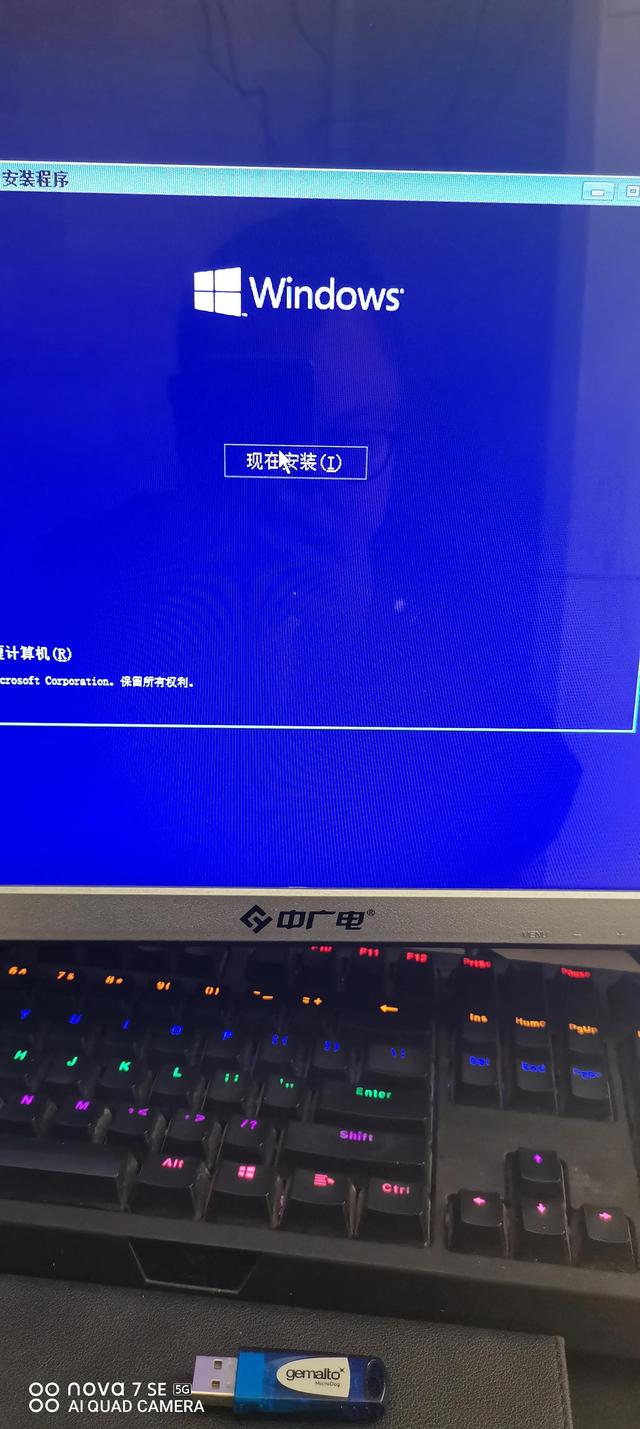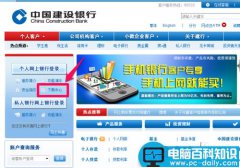已经参加工作或者即将参加工作的小伙伴们一定遇上过这种情况:公司要么不给配电脑备电脑,要么就是从不知道哪弄出来一台旧主机。要是对公司派发的电脑进行全面升级,总觉得有点亏,不升级吧又影响效率。那有什么好的办法能让自己更舒心些呢?最简单的当然是更换固态硬盘!如果只是日常普通办公,原配的这些CPU是完全足够了。你问要是性能不够咋办?当然是找上面继续要更好的电脑了。
现在新办公电脑的购买审批时间太长,七八月份入职的新员工还都用的是自己的电脑,正好下面一个总包项目结束,我就和领导反映,把项目这边剩下的工作站打包要了过来。虽然这批工作站也就几年,CPU还是 6100,不过因为工作站本身没有M.2槽位,所以一块SATA固态成了必需品。正好最近HP S750 2.5"发售,看了下官方给出的HP实验室的稳定性测试数据,完全能够满足各种办公软件和日常使用的稳定读写和高速需求。正好办公室也很多HP的机器,先入一块测试下如何。
1.事前准备硬件准备:
固态硬盘当然是我们升级电脑的重中之重了,这次选择了HP S750 2.5"的1TB版本作为办公主机的主力硬盘。新一代96层3D NAND闪存颗粒的技术加持与足容设计,使得长时间大容量写入情况下读写速度依旧稳定,更高的存储密度使数据安全性也得到了更好的保障;金属外壳则是更有利于散热和抗冲击能力;三年有限保也能让人用起来更省心。
8G及以上U盘一枚,是用来制作PE盘和存放镜像文件、安装软件的,尽量选择一个USB3.0的盘。
软件准备:
系统镜像可以通过msdn i tell u或者官网的media Creation Tool获取。更详细的制作精简系统的教程可以看笔者之前的教程。
软硬件杂谈 篇五十一:手把手教你制作一个精简版Windows10镜像_办公软件_什么值得买post.smzdm.com
这次升级的就是这台ThinkStation主机了,虽然是Core i3 6100的六代平台,但是这种工作站你懂的,要节约成本,索性连M.2的槽都没焊上,焊盘干干净净。这种就是最适合使用SATA盘来升级的机器,对于二三代酷睿平台更是如此。个人是不建议把原来的系统留下的,因为一般都是配置的win7/8,相对win10其实并没有什么优势。
首先你要准备一台可用的电脑,要是没有的话,接下来的就不用看了,再见。当然现在旧系统还是可以用的,或者是找一台新电脑,准备制作PE启动盘。笔者选择的是微PE,相比其他PE,微PE不会有各种恶心人的软件置入,使用其他PE软件制作启动盘的步骤也是类似的。
制作PE启动盘会将这个U盘格式化,如果U盘有中有重要数据一定要拷贝走,如果U盘有中有重要数据一定要拷贝走,如果U盘有中有重要数据一定要拷贝走。确认好各项设置再下一步,不小心是会把自己的数据搞丢的。
然后把需要的镜像和软件拷贝到U盘中即可,方便后面的系统和软件安装。现在的win10能够联网后自行下载驱动,绝大多数情况下不需要单独准备相应的驱动,当然你要是新品网卡一般还是得准备对应版本的网卡驱动。
基本上支持UEFI的板子把PE盘插上开机就能直接进PE系统了,win10的镜像现在直接打开就能安装了。开机后进入PE系统,就可以直接双击打开对应的镜像文件,然后再双击setup.exe执行系统安装,按照个人需求分盘即可,当然不想分盘也无所谓。安装完重启一般就能进入系统了,就可以准备相关的测试和软件安装了。
HP S750 2.5"采用了新一代3D NAND颗粒,96层堆叠相比之前能够提供更高的存储密度,而随着固态硬盘容量的增加,安全性相比上代产品更上一层楼。同样由于3D堆叠缩短了电流的传递路径,NAND芯片的功耗也会降低,有着优秀主控的加持,S750的温度表现也足够可圈可点。
系统安装完毕后,这里分别使用了HD Tune Pro,AS SSD Benchmark,CrystalDiskMark和CrystalDiskInfo对HP S750 2.5"进行了测试和查看。SATAIII的接口,保证了固态硬盘读写速度均超过500MB/s,而4K性能也可以说是同级别SATA产品中的翘楚了。得益于本身主控算法与颗粒的加持,这块固态的读写和实际数据拷贝也能够十分稳定流畅稳定在520MB/s左右。
可以看到在HD Tune Pro的文件基准测试中,S750的在长时读写中还是十分稳的,本身的抖动更像是软件本身的测试算法波动导致的。写入稳定性也基本和读取的测试相同,全程维持在470MB/s左右,基本没有什么大的波动。
ATTO Disk Benchmark中也可以看到超过32K的读写测试就更开始趋于正常性能,能够达到510MB/s以上了,这是因为文件系统的特性所决定的,在更高的文件大小的读写测试中的表现也印证了这一点。
直接使用CrystalDiskMark跑测试,可以发现不管是4K性能还是大文件随机存取的性能基本不会有什么掉速,随机读写能够稳定在500MB/s以上,4K单线程甚至能到达45MB/s这个水平。
AS SSD Benchmark的跑分数据也印证了这一点,当然相比机械硬盘高了几个数量级的4K读写性能才是保证日常使用的重中之重,随机读写稳定在500MB/s左右,4K单线程也能稳定20MB/s以上这个档,所以直接换固态吧少年。
1TB的足容固态足够你日常办公使用了,大家也知道以前机械时代就牵扯到1MB=1000KB换算和1024KB=1MB的文字游戏,现在因为存取模块都是Flash芯片,从根源上就避免了换算以前的换算冗余,也更有利于你的数据安全。哪怕你是做视频剪辑的,文件直接扔进固态盘,加载拖动都不存在任何问题。要是还用原来的机械盘,这里的磁盘怕不是一直100%占用率了,干啥都秒开就一个字:爽!
有了优秀的硬件自然也要有对应的软件,才能让我们的工作效率更高,用起来更舒畅。
浏览器:新版EDGE
自从Windows10成为了大家的主力系统,edge遭遇了和IE一样的滑铁卢,因为它真的是太难用了,大家基本都在用Chrome或者Chromium内核的各种浏览器。新版edge去年首发公开,经过一年多的打磨终于在今年推出了正式版应用。基于Microsoft自家的系统级同步,新版edge成为了最适合国内使用的浏览器之一。
压缩解压:BandiZip
压缩解压软件是电脑上最不可或缺的工具之一,长期以来都是WinRAR占据着绝大多数人的电电脑脑。7z虽然性能强大,但说实话用起来并不是很顺手。Bandizip是一款免费的压缩解压文件,同时支持Win与mac平台。
截图:Snipaste
大家截图一般都是用QQ截图吧,不过Snipaste的自动范围识别比QQ截图要更多,还有更进一步的贴图功能。
剪贴板增强:Ditto
win自带的粘贴功能非常单一,要是有很多需要复制粘贴的内容就力不从心了。直接用Ditto直一路复制过去,最后再去选择粘贴就OK了。
播放器:Potplayer
win平台的播放器虽然不少,但是值得一提的也就寥寥几款。具体多好用就不多提了,什么倍速滤镜直播源,用电脑过的都说好。
看图:Honeyview
win10自带的照片太难用了,旧版图片查看器有容易出现内存释放不读图的问题。一个第三方的看图软件就显得尤为重要,即便是体积很大的图片,加载与缩放切换也都是很快的。
公司配电脑很多都是这种看上去很美的情况,包括当时我入职拿到的那台E470也是被我一通升级改造,不过因为这些名义上还是公司的固定资产,那肯定还是要小心电脑被收走的情况。这样换固态或者直接把这款固态做个Windows To Go则是相比其他升级更为稳妥,免得自己升级半天是给他人做嫁衣,这次入手的HP S750 2.5" 1TB版固态让办公机器还能再战,长时间大容量读写情况下依旧能保证性能和稳定性,新一代96层3D NAND所带来的低发热和高存储密度与足容量,能够花相对少的钱获得最大的提升,从而方便高效率的完成工作。
如果觉得此篇文章对您有帮助的话,还请多多点赞、收藏评论。这里是老锅,我们下期再见!
电脑